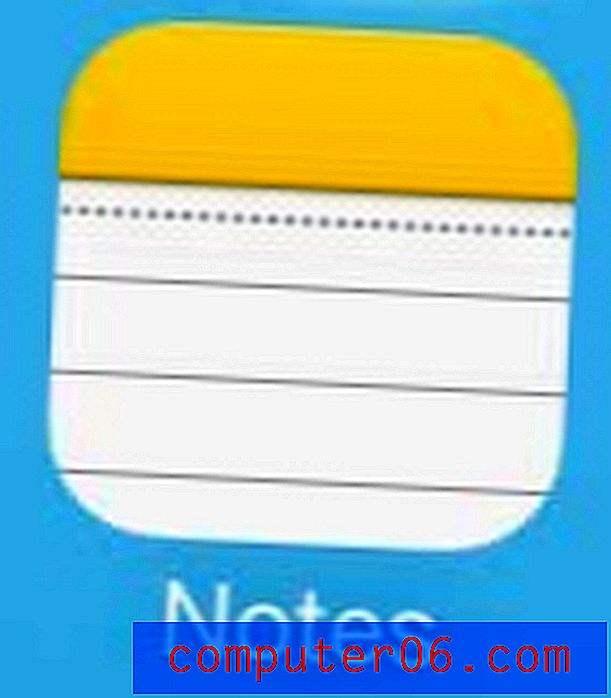Cómo hacer un póster en PowerPoint: 10 pasos simples
Además de crear presentaciones, ¿sabía que puede usar PowerPoint para diseñar otros elementos como carteles? Hoy, le mostramos cómo hacer un póster en PowerPoint.
Si bien no todo el mundo piensa en hacer un diseño de póster en PowerPoint, en realidad es bastante fácil y es una opción viable si necesita algo rápidamente o no tiene otro software de diseño disponible. (Los carteles realizados en PowerPoint se usan con frecuencia en entornos académicos para tareas y promoción de eventos en los campus universitarios). Hoy, lo guiaremos a través de los pasos de cómo hacer un póster en PowerPoint.
Explore las plantillas de pósters
1. Recoger materiales de póster

Antes de comenzar con un diseño de póster de PowerPoint, siéntese y descubra qué sucede en el póster. Escriba un plan para el diseño y recopile todos los materiales en una carpeta en su escritorio: texto, cuadros o datos y fotos u otros gráficos.
2. Inicie el software
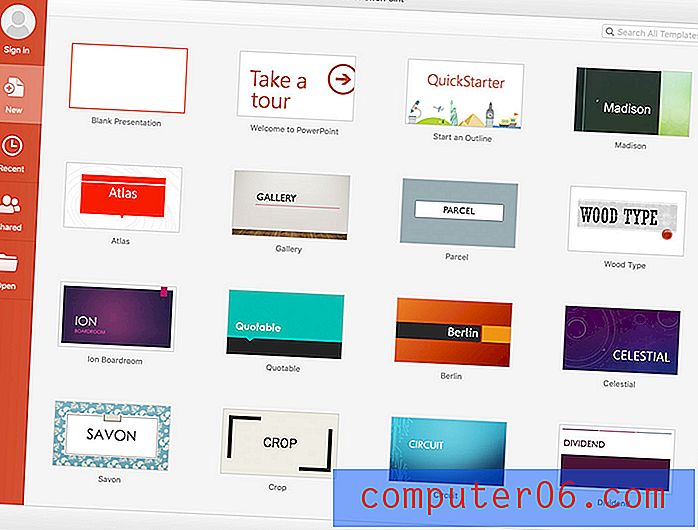
Navegue a PowerPoint en su computadora y abra el software. Comience con una plantilla en blanco. No importa qué versión de PowerPoint use para crear un diseño de póster. (Aquí, estamos usando 365, pero los pasos y ubicaciones de los menús son similares en todas las versiones modernas del software).
3. Establecer dimensiones y tamaño del póster
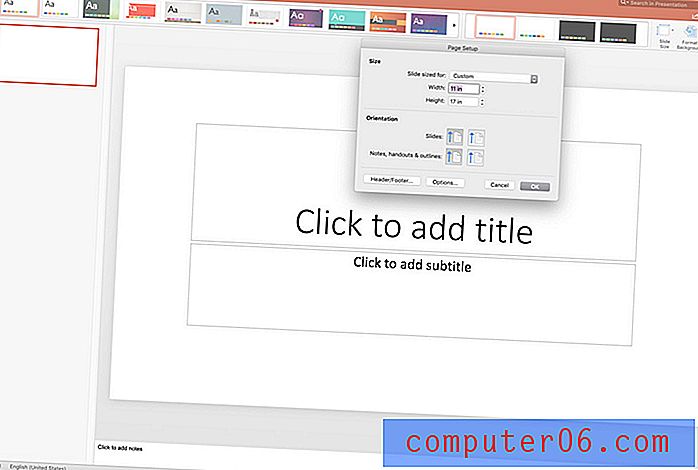
Elige un tamaño para el diseño de tu póster. Diseñe el póster de PowerPoint al tamaño máximo que se imprimirá.
PowerPoint tiene un lado de diapositiva máximo de 52 pulgadas de ancho y alto, así que tenlo en cuenta al planificar tu diseño. Los tamaños de póster comunes incluyen:
- Cartel grande estilo película: 24 pulgadas por 36 pulgadas
- Mediano, para ventanas y colgantes en general: 18 pulgadas por 24 pulgadas
- Pequeño, para publicar en vallas publicitarias, etc.: 11 pulgadas por 17 pulgadas
- A4, para folletos de póster: 8.5 pulgadas por 11 pulgadas
Establezca las dimensiones en el menú Diseño, luego navegue hasta Tamaño de diapositiva. Haga clic en el menú desplegable y seleccione Configuración de página. (Las dos opciones predeterminadas son para diapositivas de presentación en pantallas).
Ingrese el tamaño de su página. Tenga en cuenta que la mayoría de los carteles usan orientación vertical (más alto que ancho). Si sus diapositivas ya contienen algún contenido, aumente la escala cuando tenga la opción. Esto asegurará que el texto sea lo suficientemente grande para el nuevo tamaño. (En versiones anteriores de PowerPoint, estas opciones se encuentran en el menú Archivo).
4. Agregar texto
Una vez que tenga el diseño establecido, agregue todos los elementos de texto al diseño del póster.
Recuerde tener en cuenta el objetivo del diseño y mantener el texto limitado solo a lo necesario, como el nombre del evento, la hora, la fecha y la ubicación.
No te preocupes por la colocación todavía. Pero puede pensar en las fuentes que desea usar y qué tan grandes deben ser los elementos de texto, a medida que crea una jerarquía de cómo las personas deben seguir el texto en el póster.
Cuando se trata de tamaño de letra, comience con un título de 75 a 100 puntos y un tamaño de cuerpo de 24 a 48 puntos; ajuste el resto de su jerarquía de tipos en consecuencia.
5. Agregar imágenes
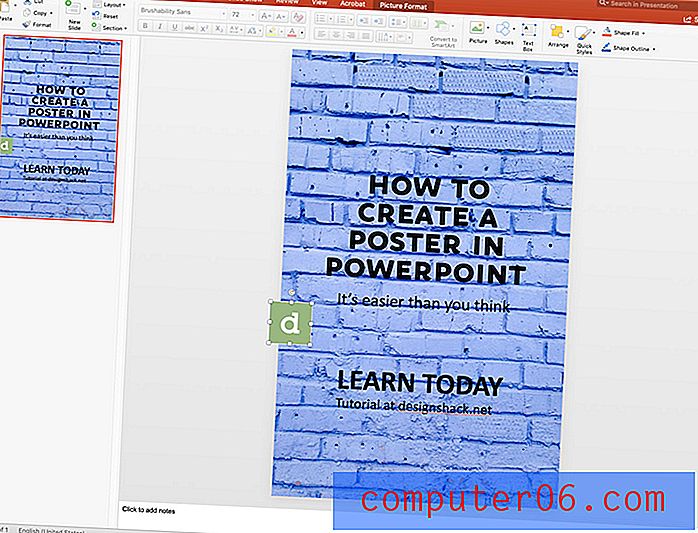 Este es también el momento de importar o crear cualquier gráfico que desee utilizar.
Este es también el momento de importar o crear cualquier gráfico que desee utilizar. Trae imágenes y otros elementos de diseño que quieras usar en el diseño del póster. Arrastre y suelte cada imagen de su carpeta en el diseño del póster.
Este es también el momento de importar o crear cualquier gráfico que desee utilizar.
El objetivo es obtener todo lo que pueda incluir visualmente en el diseño del póster en la pantalla. Cuando se trata de hacer un diseño de póster en PowerPoint, es mucho más fácil armarlo todo si todos los elementos están en el lienzo para que pueda ver con qué tiene que trabajar.
Asegúrese de que todas sus imágenes sean lo suficientemente grandes como para imprimirlas también. Como regla general, busque elementos de imagen que tengan 150 ppp o más en el tamaño que se utilizará. Las imágenes extraídas de sitios web a menudo no son lo suficientemente grandes como para usarlas en elementos impresos y se verán borrosas o pixeladas.
6. Ajustar colores y elementos de diseño
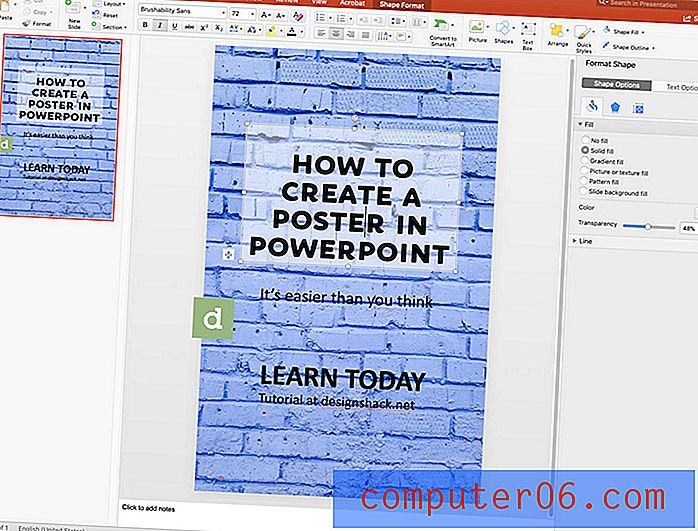 Evite textos pequeños o elementos de diseño.
Evite textos pequeños o elementos de diseño. Una vez que tenga todos sus elementos de diseño disponibles para trabajar, realice ajustes para que cada elemento esté en la ubicación correcta. Puede ajustar el color y el tamaño de la fuente, el posicionamiento e incluso los colores en los cuadros de texto para garantizar que cada elemento sea fácil de ver y comprender.
Recuerde que cuando se trata de diseño de carteles, desea que los elementos sean lo suficientemente grandes como para leer a distancia. Evite textos pequeños o elementos de diseño.
7. Mover elementos en el lienzo del póster
Juegue con la ubicación de los elementos en el lienzo del póster y muévalos para que el diseño del póster sea fácil de leer y comprender.
La mayoría de las personas leerán un póster de arriba a abajo. Apila tu información de tal manera que facilite este tipo de lectura. Por lo general, el título o el texto más grande estarán en la parte superior y los elementos más pequeños estarán en la parte inferior del diseño.
8. Use una plantilla preestablecida (opcional)
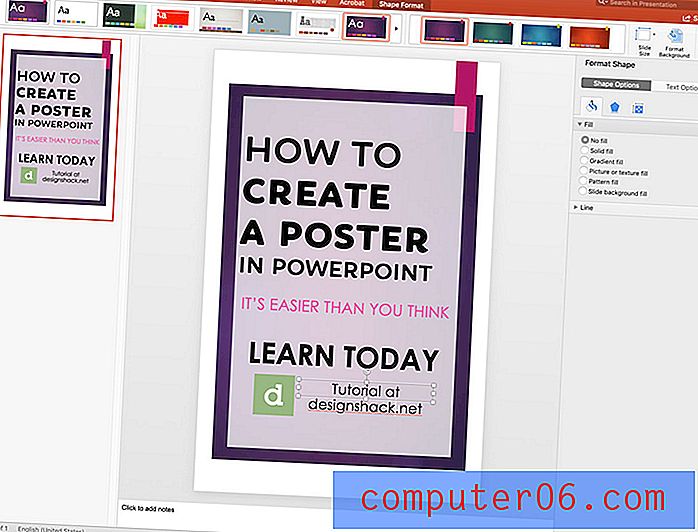
Si le faltan elementos de diseño para su póster, considere usar una de las plantillas predefinidas en PowerPoint para agregar un toque visual.
Las plantillas están disponibles en el menú Diseño e incluyen opciones de alto color que se ajustarán al tamaño del lienzo que haya seleccionado.
9. Exportar para imprimir
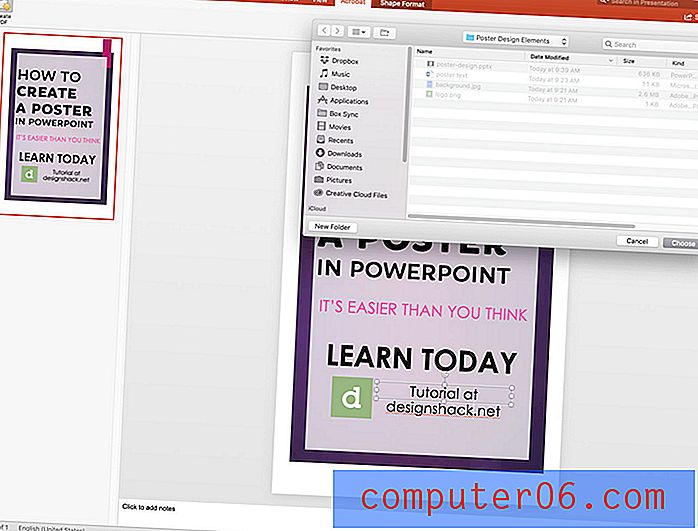
Una vez que el diseño del póster de PowerPoint esté listo, exporte el archivo para imprimirlo. El formato más común (y generalmente aceptado) es PDF.
Después de guardar su archivo, vaya al menú de Acrobat (o al menú Archivo en versiones anteriores) y seleccione Crear PDF. El software hará el resto.
10. Imprimir y distribuir
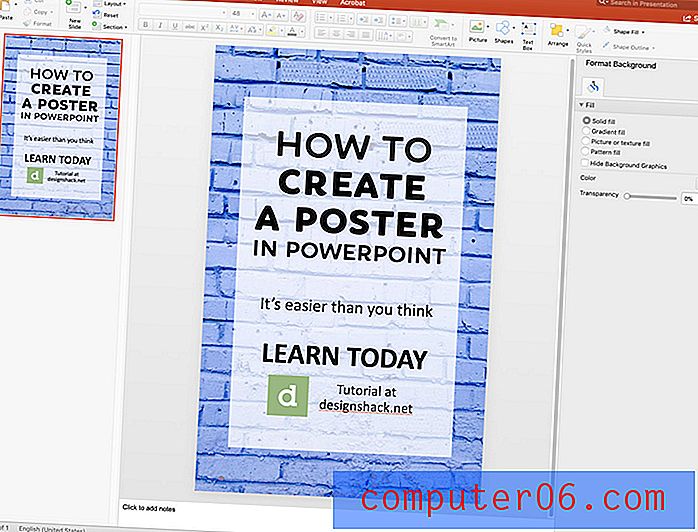
Coloque su PDF en un disco para llevarlo a la impresora (o envíelo por correo electrónico) y una vez que se imprima el diseño, puede distribuir su póster hecho en PowerPoint.
Conclusión
Si bien PowerPoint puede no ser la solución ideal para crear un diseño de póster para todos, es una solución viable si ese es el único software que tiene disponible. Una de las mayores limitaciones puede ser que los archivos de PowerPoint tengan un tamaño limitado, así que asegúrese de que sea apropiado para su diseño.
Una ventaja de crear un póster en PowerPoint es que puede reutilizar elementos de diseño para una presentación posterior si está creando elementos conectados. También puede importar elementos o imágenes que haya creado en otro software, en formatos, como JPEG o PNG.
PowerPoint es una herramienta versátil y aprender a hacer un póster es solo una herramienta más para agregar a su kit de diseño.